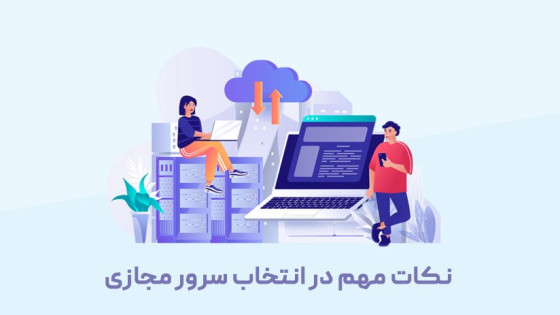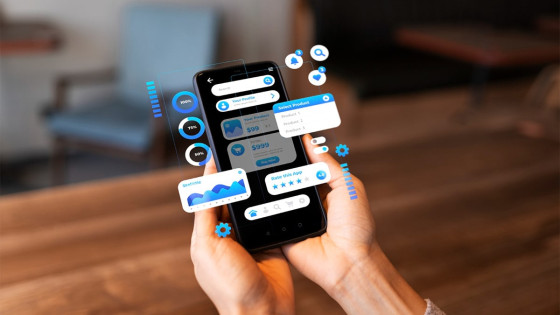راهنمای جامع نصب میکروتیک روی سرور مجازی
میکروتیک یکی از محبوبترین سیستمعاملها و ابزارهای مدیریت شبکه است که امکانات گستردهای برای کنترل ترافیک، فایروال،VPN و مدیریت کاربران فراهم میکند. این ابزار بهویژه برای متخصصان شبکه و مدیران سرورها کاربرد زیادی دارد. نصب میکروتیک روی سرور مجازی، راهحلی قدرتمند و منعطف برای راهاندازی سرور مجازی میکروتیک در بستر اینترنت فراهم میکند. در این راهنما بهصورت کامل با مراحل نصب و راهاندازی میکروتیک روی سرور مجازی آشنا میشوید.
میکروتیک چیست و چرا باید روی سرور مجازی نصب شود؟
آنچه بهعنوان سرور میکروتیک شناخته میشود، در اصل نوعی سرور مجازی میکروتیک (MikroTik VPS) است؛ یعنی یک ماشین مجازی که با سیستمعامل لینوکس سازگار بوده و به آن امکان نصب سیستمعامل MikroTik داده شده است.
در این بستر مجازی، نسخه اختصاصی میکروتیک نصب و متناسب با نیاز کاربر تنظیم میشود. با در اختیار داشتن این نوع سرور، میتوان بدون محدودیت خاصی از خدمات آن بهرهمند شد و آن را از دیتاسنترهای مختلف تهیه کرد.
با توجه به تقاضای روزافزون کسبوکارهای آنلاین و مدیران شبکه، امکان استفاده از سرورهایی با موقعیت داخلی یا خارجی وجود دارد. همچنین با تهیه یک سرور مجازی میکروتیک، دسترسی به آیپی اختصاصی و اجرای انواع پروتکلهای شبکه بهسادگی و بدون مشکل فراهم خواهد بود.
در ادامه مراحل نصب میکروتیک در سرور مجازی را بررسی خواهیم کرد.
پیش نیازهای نصب MikroTik روی سرور مجازی
برای نصب MikroTik روی سرور مجازی، رعایت چند پیشنیاز مهم ضروری است.
- نخست، باید یک سرور مجازی (VPS) با دسترسی کامل به کنسول مدیریتی در اختیار داشته باشید؛ چرا که نصب RouterOS نیاز به بارگذاری فایل ISO دارد.
- دوم، منابع سختافزاری حداقلی شامل ۱۲۸ مگابایت رم، ۲ گیگابایت فضای دیسک و یک پردازنده مجازی کافی است، اما برای عملکرد بهتر، پیشنهاد میشود منابع بالاتری در نظر بگیرید.
- سوم، سیستمعامل MikroTik به صورت مستقل نصب میشود و نیازی به لینوکس یا ویندوز ندارد.
- همچنین مطمئن شوید که سرور شما از نصب از طریق ISO پشتیبانی میکند.
- در نهایت، اتصال پایدار به اینترنت و امکان استفاده از پنلهایی مثل Virtualizor یا Proxmox برای نصب صحیح ضروری است.
۳. مراحل نصب میکروتیک روی سرور مجازی
برای سرور مجازی میکروتیک، کافی است مراحل زیر را بهترتیب و با دقت انجام دهید:
دانلود و دریافت ایمیج RouterOS MikroTik
برای شروع نصب MikroTik، ابتدا باید فایل ISO سیستمعامل RouterOS را تهیه کنید. این فایل از طریق وبسایت رسمی MikroTik به نشانی mikrotik.com قابل دریافت است. پس از ورود به صفحه دانلود، نسخه مناسب خود را از میان گزینههای Stable، Testing یا Development انتخاب کرده و فایل ISO را دانلود نمایید. معمولا پیشنهاد میشود نسخه Stable را انتخاب کنید تا از ثبات و امنیت بیشتری برخوردار باشید.
علاوه بر سایت رسمی، میتوانید فایل ISO را از وبسایتهای معتبر ایرانی مخصوص دانلود نرمافزار نیز دریافت کنید. اما توصیه میشود تا جای ممکن از منابع رسمی استفاده نمایید. نکته مهم این است که برای راهاندازی MikroTik، نباید از هاستهای اشتراکی یا هاستهای لینوکس و ویندوز استفاده کنید، بلکه لازم است حتما یک سرور مجازی (VPS) یا سرور اختصاصی در اختیار داشته باشید.
روش نصب از طریق ISO و Netinstall
پس از آمادهسازی سرور، وارد پنل مدیریت آن شوید (برای مثال Virtualizor، Proxmox یا VNC Console). سپس فایل ISO RouterOS را در قسمت Mount ISO بارگذاری و ماشین مجازی را ریاستارت کنید تا فرآیند بوت از روی ISO آغاز شود.
بعد از چند لحظه، منوی نصب RouterOS نمایش داده میشود. مراحل را طبق دستورالعمل ادامه دهید و هنگام درخواست پسورد، یک رمز دلخواه وارد کنید (این رمز در ادامه قابل تغییر است). در پایان، روی گزینه Install کلیک کنید و منتظر بمانید تا نصب کامل شود.
تنظیمات اولیه برای راه اندازی و اتصال به اینترنت
بعد از نصب و بوت مجدد سیستم، وارد محیط دستوری MikroTik میشوید. در این مرحله باید آدرس IP را روی رابط شبکه تنظیم کرده و مسیر پیشفرض (Default Route) برای اتصال به اینترنت تعریف کنید. همچنین میتوانید DNS سرورها را مشخص کنید تا سیستم بهدرستی به شبکه جهانی متصل شود. پس از این مرحله، MikroTik آماده ورود به مرحله پیکربندی کامل خواهد بود.
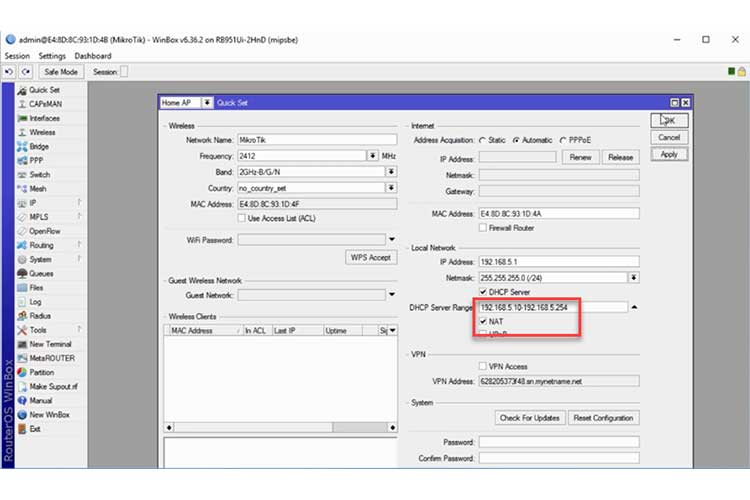
۴. پیکربندی اولیه MikroTik پس از نصب
پس از نصب موفق سیستمعامل MikroTik، نوبت به پیکربندی اولیه میرسد. این مرحله از سرور مجازی میکروتیک برای فراهمسازی دسترسی آسان، ایمن و مدیریت بهتر شبکه بسیار مهم است. مراحل زیر را به ترتیب انجام دهید:
ورود به پنل مدیریتی MikroTik
برای مدیریت MikroTik میتوانید از ابزارWinbox استفاده کنید. این نرمافزار تحت ویندوز است و امکان اتصال به MikroTik از طریق IP یا MAC Address را فراهم میکند. همچنین میتوانید از طریق SSH یاWebFig (رابط تحت وب) نیز به سیستم دسترسی پیدا کنید. برای اتصال، کافی است IP سرور و نام کاربری را وارد کنید. در اولین ورود، رمز عبور پیشفرض وجود ندارد و باید بلافاصله آن را تعیین و ذخیره نمایید.
ایجاد کاربران و تنظیم دسترسیها
جهت افزایش امنیت، پیشنهاد میشود:
- حساب کاربری پیشفرض "admin" را غیرفعال یا حذف کنید.
- کاربران جدید با سطح دسترسی مشخص (full، write، read) تعریف کنید.
- برای هر کاربر رمز عبور قوی اختصاص دهید.
تنظیم آدرسهای IP و مسیریابی شبکه
برای تنظیمات شبکه:
- به هر رابط شبکه (Interface) یک آدرس IP اختصاص دهید.
- مسیر پیشفرض (Default Route) را برای خروجی ترافیک تعریف کنید.
- در صورت نیاز به ارتباط با شبکههای داخلی، مسیرهای ایستا (Static Routes) اضافه کنید.
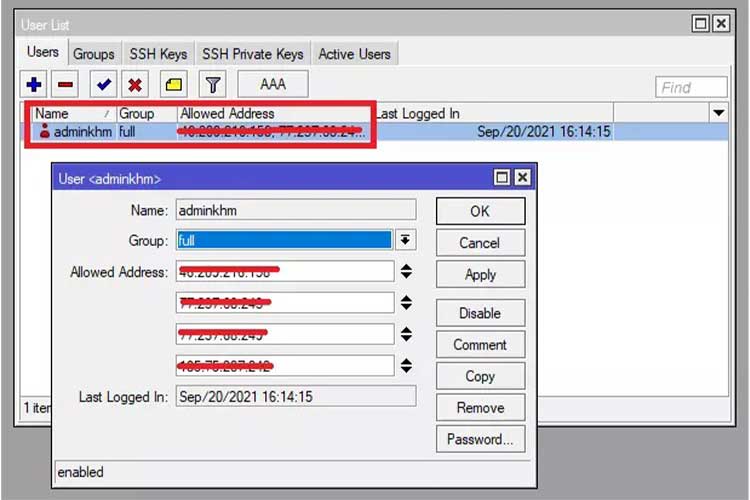
تنظیمات مهم برای افزایش امنیت MikroTik
موارد زیر را برای ایمنسازی سیستم در نظر بگیرید:
تغییر پورت پیشفرض ورود
بهصورت پیشفرض، MikroTik از پورت 8291 برای Winbox و 22 برای SSH استفاده میکند. برای کاهش احتمال حملات Brute-force، بهتر است این پورتها را به مقادیر دلخواه و کمتر شناختهشده تغییر دهید.
فعالسازی فایروال برای محافظت از حملات
استفاده از فایروال داخلی MikroTik بسیار حیاتی است. با تعریف Ruleهای مناسب، میتوانید دسترسی به پورتهای مدیریت را محدود کنید و فقط به آیپیهای مشخص اجازه اتصال دهید.
تنظیم بکاپ خودکار از تنظیمات MikroTik
برای جلوگیری از از دست رفتن تنظیمات، ایجاد بکاپ دورهای بسیار مهم است. میتوانید با استفاده از اسکریپت زمانبندیشده، فایل پشتیبان را بهصورت خودکار ایجاد و به ایمیل یا فضای ابری ارسال کنید. این کار باعث افزایش اطمینان در مدیریت طولانیمدت شبکه میشود.
نحوه اتصال کلاینت ها و مدیریت کاربران در MikroTik
برای اتصال دستگاههای مختلف به MikroTik، ابتدا باید سرویس DHCP را فعال کنید تا بهصورت خودکار به کلاینتها آدرس IP اختصاص داده شود. این کار باعث سهولت در مدیریت شبکه میشود. همچنین با استفاده از Queue یا Simple Queue میتوانید پهنای باند مصرفی هر کاربر را کنترل کرده و از مصرف بیش از حد منابع جلوگیری کنید. تعریف محدودیتهای سرعت برای کاربران، به حفظ کیفیت خدمات و جلوگیری از کندی شبکه کمک میکند.
حل مشکلات رایج پس از نصب MikroTik روی سرور مجازی
در فرآیند نصب میکروتیک روی سرور مجازی، ممکن است با برخی مشکلات رایج روبهرو شوید. در ادامه به چند خطای متداول و راهحل آنها اشاره میشود:
- عدم اتصال به اینترنت: مطمئن شوید که آدرسIP، Gateway و DNS بهدرستی تنظیم شدهاند.
- عدم دسترسی به پنل مدیریتی: اگر نمیتوانید از طریق Winbox یا SSH به سرور مجازی میکروتیک متصل شوید، بررسی کنید که پورتهای مربوطه باز بوده و فایروال محدودیتی ایجاد نکرده باشد.
- ناسازگاری کارت شبکه مجازی: در برخی پلتفرمها، ممکن است نوع کارت شبکه باعث عدم شناسایی در MikroTik شود. از کارتهایی مانند virtio یا Intel استفاده کنید.
سخن آخر
نصب و راهاندازی MikroTik روی سرور مجازی فرآیندی ساده اما حساس است که نیاز به دقت در مراحل مختلف دارد. با رعایت پیشنیازها، تنظیمات امنیتی و پیکربندی مناسب، میتوان یک سرور مجازی میکروتیک پایدار و قابل اعتماد ایجاد کرد. این سیستمعامل ابزارهای متنوعی برای مدیریت شبکه، کاربران و امنیت در اختیار شما قرار میدهد. استفاده صحیح از این امکانات، عملکرد شبکه را بهینه و مدیریت آن را حرفهایتر خواهد کرد.